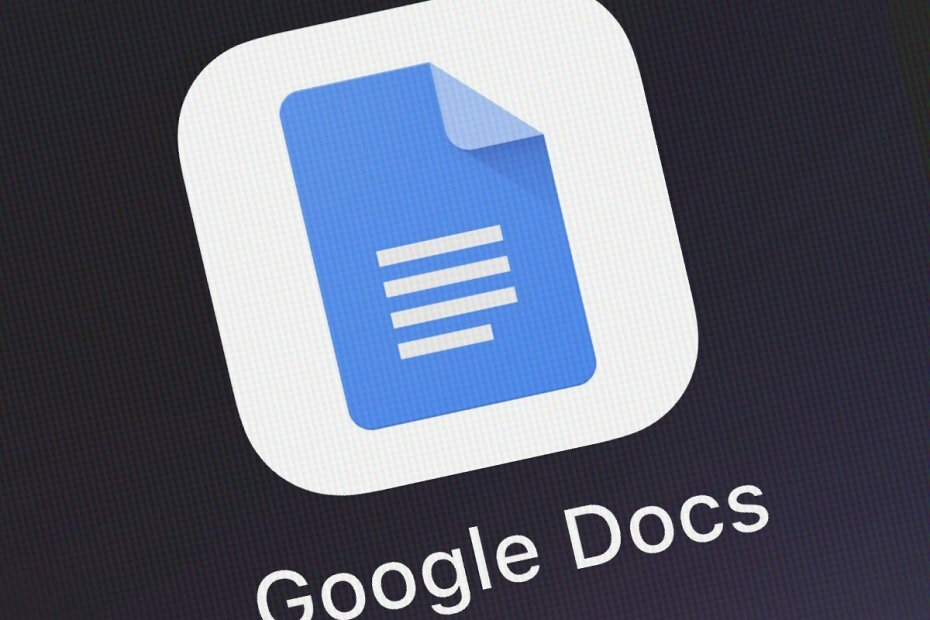
Acest software vă va menține drivere în funcțiune, astfel vă va feri de erori obișnuite ale computerului și de defecțiuni hardware. Verificați acum toate driverele în 3 pași simpli:
- Descărcați DriverFix (fișier descărcat verificat).
- Clic Incepe scanarea pentru a găsi toți driverele problematice.
- Clic Actualizați driverele pentru a obține versiuni noi și pentru a evita defecțiunile sistemului.
- DriverFix a fost descărcat de 0 cititori luna aceasta.
Dacă vreodată trebuie să lucrați la un document text, să creați o foaie de calcul sau chiar o prezentare, primul lucru care vă poate veni în minte este să utilizați Microsoft Office Suite.
Deși poate conține într-adevăr programe incredibile precum Microsoft Word, excela, PowerPoint și altele de acest fel, acestea au de obicei un preț mare.
Cu toate acestea, Google a creat de ceva timp un serviciu web numit documente Google, ca parte a serviciilor Google Drive. Aceste servicii sunt 100% gratuite și tot ce aveți nevoie pentru a le accesa este un
motor de cautare și un cont Google.Una dintre cele mai populare componente ale Google Docs este editorul de text, care are aproape aceeași funcționalitate ca mult mai scump Microsoft Word.
Cu toate acestea, există câteva diferențe între cele două, cum ar fi modul în care puteți șterge paginile. De aceea, am creat un ghid pas cu pas care vă va arăta exact cum puteți șterge paginile din Google Docs.
Cum șterg o pagină din Google Docs?
- Du-te la Site-ul Google Docs
- Accesați Fișier
- Selectați Deschidere
- Încărcați un document fie dintr-un serviciu cloud, fie încărcând de pe hard disk
Acum că aveți un document în față, puteți continua una dintre metodele enumerate mai jos.
1. Selectați și ștergeți
- Mutați cursorul la începutul textului din pagina pe care doriți să o ștergeți
- Trageți-l în jos ținând apăsat butonul stâng
- Odată selectat întregul text, apăsați Backspace sau Șterge
2. Ajustați marginile paginii
- Selectați rigla din partea superioară a ecranului.
- Dacă nu puteți vedea rigla, accesați Vizualizare și selectați-o din meniu
- Reglați săgețile din părțile laterale ale paginii până când orice pagină nedorită dispare
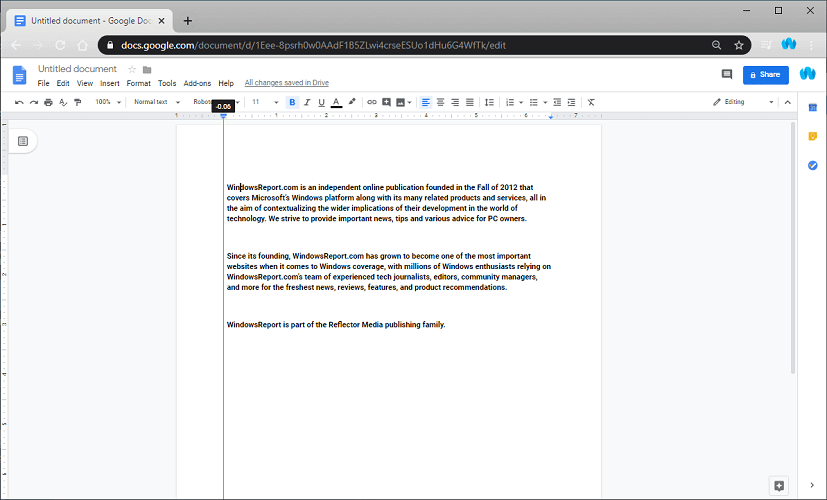
Uneori, paginile suplimentare (chiar și cele goale) apar atunci când există prea mult spațiu la marginea unei pagini. Ajustarea acestuia la o dimensiune mai mică ar putea rezolva problema.
3. Verificați și ștergeți pauzele de pagină nedorite
- Accesați pagina după cea pe care doriți să o ștergeți
- Așezați cursorul înaintea primei litere pe o pagină
- presa Șterge
Aceasta va șterge orice pagină goală care ar fi putut apărea înaintea ei.
Urmând acești pași, ar trebui să puteți șterge orice pagină din Documente Google. Deși niciuna dintre metode nu șterge paginile în sine, ele fac aproape același lucru.
Ce alte metode mai cunoașteți pentru ștergerea paginilor din Documente Google? Distribuiți trucurile dvs. celorlalți utilizatori în secțiunea de comentarii de mai jos.
ARTICOLE LEGATE PE CARE TREBUIE SĂ LE VERIFICAȚI:
- Cum să comutați orientarea paginii pe peisaj în Google Docs
- Cum se indentează a doua linie în Google Docs
- Cum să scapi de antet și subsol în Google Docs


